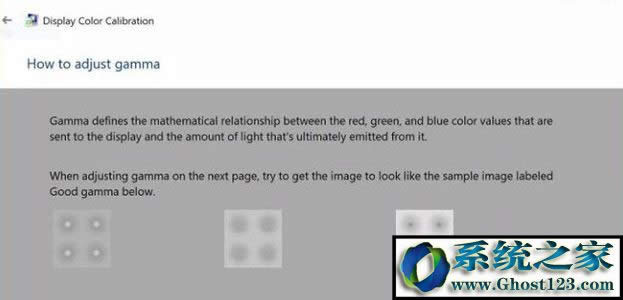| 软件是一系列按照特定顺序组织的计算机数据和指令的集合。一般来讲软件被划分为编程语言、系统软件、应用软件和介于这两者之间的中间件。硬件是“计算机硬件”的简称。与“软件”相对,电子计算机系统中所有实体部件和设备的统称。 在win10电脑屏幕模糊怎么调整:
在win10系统中,不少用户反应字体模糊,文字偏小或平偏大等各种显示问题。今天win10之家小编将给大家分享下下面6个修改显示方式的操作方法,巧妙解决wn10系统中各种显示问题!
修复高DPI缩放:
创作者更新添加了一种方式来覆盖DPI设置,以便各个应用可以在高分辨率显示器上正确扩展(阅读:清晰)。 对于在高分辨率显示屏上看起来不那么清晰的应用程序,请右键单击应用程序,然后选择“属性”。 单击兼容性选项卡,然后选中覆盖高DPI缩放行为的框,然后从下拉菜单中选择系统(增强)。
缩放文本,图标和应用程序的大小:
www.w10zj.com
在显示设置背面是缩放和布局的选项。 Windows将推荐一个百分比,但您可以随身携带,在可读性和屏幕空间之间找到适当的平衡,可以有效解决高分辨率显示屏使所有内容看起来小的问题!
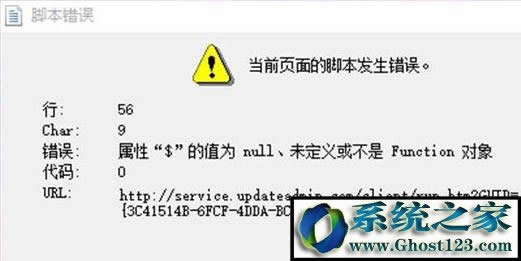
显示器的原始分辨率:
如果您选择较低的分辨率,则屏幕图像将看起来模糊。在其原始分辨率下,LCD显示屏上的每个像素直接映射到由PC的图形发送的图像中的像素,产生清晰的图像。当这些像素不排队时,事情变得模糊。在推荐设置下降屏幕分辨率之前,请尝试使用提示3中的缩放选项来调整文本和图标的大小等等。
使用夜灯模式:
依次打开设置>系统>显示(或右键单击桌面并选择显示设置),然后单击夜灯设置。可以使用滑块来选择您希望显示器的色温如何得到一个夜晚,并安排夜灯模式在日落时或手动设定小时。 您还会在“操作中心”中找到一个新的夜灯按钮来打开和关闭设置。
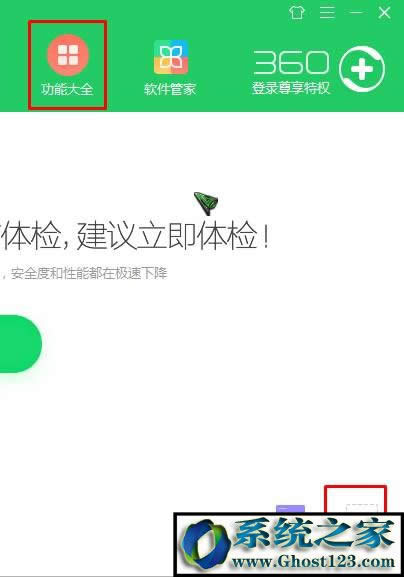
文本显示调整:
完成颜色校准工具后,可以选择启动ClearType Tuner。 就像去看医生,做这些更好或更差的测试,看看你是否需要眼镜或更强的处方。 该工具显示了五个文本示例,您可以选择最佳的示例,以便您的显示器上的文字看起来很清晰易读。
颜色校准:
Windows具有内置的颜色校准工具,它隐藏在控制面板中。只需搜索颜色校准,然后选择校准颜色显示。您将通过一些显示测试来调整伽玛,亮度,对比度和色彩平衡。该工具有助于在每个测试图像之前显示示例,以便您知道要获得最佳结果的内容。
硬件是实在的,有模有样的。软件是程序性的。是一系列的指令。有了软件,硬件才会实现更丰富的功能。
|